
アプリのインストールまたは起動中に「メインプロセスでJavaScriptエラーが発生した」という通知に遭遇した場合、問題を修正する方法があります。このJavaScript エラーは、アプリとの干渉から視覚的なC ++の再配布可能なパッケージまで、さまざまな理由で発生します。これらのアイテムをWindows 11またはWindows 10 PCで修正する方法を紹介します。
上記のエラーが発生するその他の理由は、ユーザーアカウントに問題があり、アプリのAppDataフォルダーがファイルを破損し、アプリのコアファイルがバギーなどです。 一時的にウイルス対策プログラムをオフにします
アンチウイルスがアプリを悪意のあるアイテムとして検出し、アプリのインストールまたは起動をブロックした可能性があります。これは、アプリが安全な場合でも発生することがあります。これを回避する1つの方法は、アンチウイルスツールを一時的に無効にすることです。
アンチウイルス保護を無効にします は、使用しているプログラムに依存しています。 Microsoft Defender Antivirusについては、次の手順に従います。
アプリをインストールまたは起動した後、必ずウイルス対策保護を再度オンにしてください。問題がアプリの起動に関する場合は、次のようにアプリをアンチウイルス除外リストに追加します。
管理者の権利なしでファイルを実行
オプションを有効にした場合、Windowsは常に管理者の権利を使用してファイルを起動し、そのオプションを無効にし、ファイルが起動するかどうかを確認します。あなたはそれを行うためのオプションを解き放ちます。
別のユーザーアカウントからアプリインストーラーを実行します
ユーザーアカウントの問題は、アプリにエラーをインストールして表示しないようにする可能性があります。この場合、システム上の別のユーザーアカウント に切り替えて、アプリをインストールしてみてください。これにより、現在のユーザーアカウントの問題をバイパスするのに役立ちます。
Microsoft Visual C ++再配布可能
上記のエラーが発生する可能性のある理由の1つは、Microsoft Visual C ++再配布可能 パッケージが破損していることです。これにより、アプリのインストールやアプリの起動に問題が発生する可能性があります。損傷したパッケージを修復することでそれを回避できます。
.
appDataフォルダーのアプリのコンテンツを削除
多くのアプリは、WindowsのAppDataフォルダーに一時データを保存します。このフォルダーのアプリのコンテンツが破損している可能性があり、アプリが開かれないようになります。この場合、問題を解決するためにこのフォルダーからアプリの一時ファイルを削除します
- lunウィンドウ+ r。
- ボックスに次のように入力し、:
%localappdata% を入力します
- アプリのフォルダーを見つけます。
- フォルダーを右クリックして、Trash Can Icon(Windows 11)またはdelete(Windows 10)を選択します。
を押してダイアログボックスを開きます。
アプリにjscript機能が必要であり、jscriptファイルがWindowsに正しく登録されていない場合、問題を引き起こす可能性があります。誤って登録されているファイルを再登録することでそれを修正できます。
regsvr32 jscript.dll
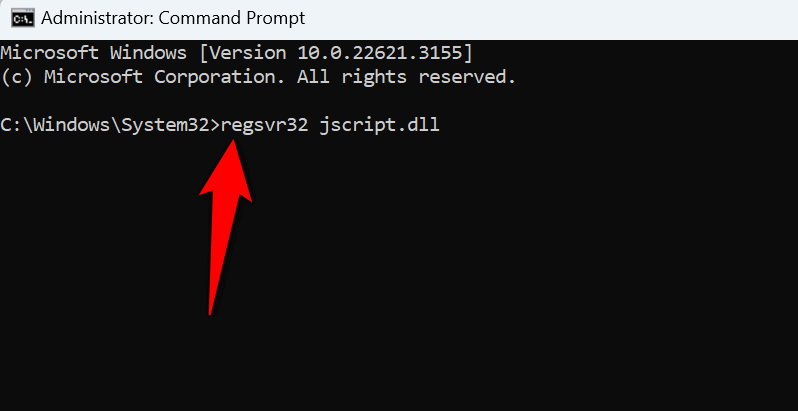
アプリ自体にバグがあり、起動に障害が発生する可能性があります。これは通常、アプリを長い間更新していない場合に発生します。この場合、アプリを最新バージョンに更新して問題を修正できます。.
アプリを更新する1つの方法 は、アプリの内蔵アップデートオプションを使用することです。通常、このオプションはファイルまたはhelpメニューに表示されます。そのようなオプションが表示されない場合は、アプリ開発者のサイトにアクセスして、最新のアプリインストーラーをダウンロードし、インストーラーを使用してアプリを最新の状態にします。 >アプリをアンインストールして再インストールします
問題がまだ続く場合は、最後のオプションが消去 >を使用して、PCにアプリを再インストールすることです。そうすることで、すべてのアプリファイル(欠陥のあるファイルを含む)を削除し、新しい作業ファイルをもたらし、問題を修正します。
アプリの性質に応じて、アプリで保存されたデータを失うこともしない場合もあります。オンラインサーバーと同期するDiscordやDropboxのようなアプリの場合、アプリを再インストールした後にデータを再調整できます。ただし、アプリがデータのみをローカルに保存する場合、データが失われる可能性があります。
installをアンインストールして、Windows 11のアプリを再インストールします
アプリをアンインストールして再インストールします
アプリを削除した後、アプリ開発者のサイトにアクセスし、最新のアプリインストーラーをダウンロードし、このインストーラーを使用してアプリを再インストールします。アプリのインストールやアプリの起動を防ぐJavaScriptエラーの
a JavaScriptエラー がお気に入りのアプリのインストールまたは起動を妨げている場合、上記の方法は問題を解決するのに役立ちます。これらの方法を過ぎると、アプリがインストールまたは開いていることがわかります。お気に入りのアプリをコンピューターで使用して楽しんでください!.
<! - コンテンツエンド1->.